Grok AI in X: Hoe je de Rogue Assistant gebruikt zonder te betalen 💥✨
X (voorheen Twitter) heeft een AI-assistent genaamd Grok. Deze AI-chatbot heeft een iets andere stijl dan andere chatbots die je misschien kent, zoals ChatGPT, met een vleugje humor en een rebelse twist. 😄✨
Antes, Grok AI estaba disponible solo para suscriptores de X Premium y Premium +, pero ahora también pueden acceder los usuarios gratuitos. ¡?
Grok AI is beschikbaar op X, wat betekent dat je het op meerdere platforms kunt gebruiken, of het nu via een webbrowser of mobiele apps is. Zo werkt het.
1. Open uw favoriete browser en krijg toegang tot deze Webpagina.
2. Wanneer de pagina wordt geopend, klikt u op de link Probeer nu op X dat aan het einde is.
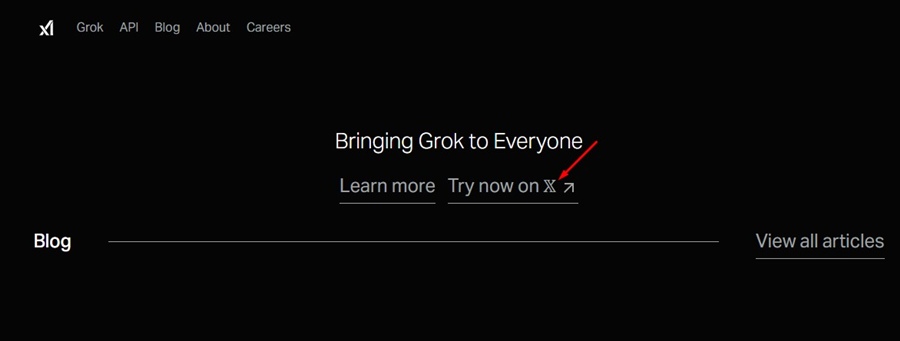
3. Grok AI wordt geactiveerd. Je kunt nu een gesprek beginnen met de AI-chatbot. 💬
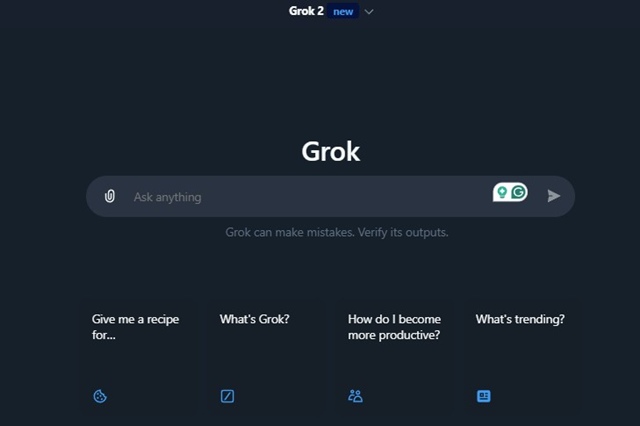
4. Je kunt ook vooraf gedefinieerde berichten selecteren, zoals 'Stel me trivia-vragen' of 'Wat is er populair?' 🤔
5. Zodra je een vraag invoert, geeft Grok AI je alle informatie die je nodig hebt. 📊
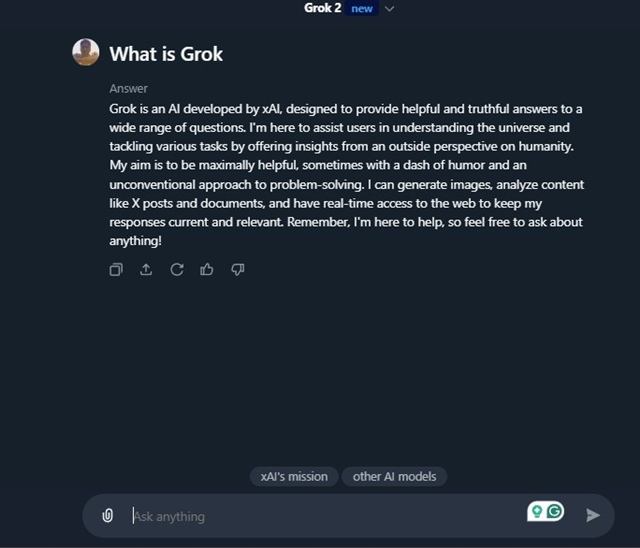
6. Het meest interessante is dat Grok AI ondersteunt vervolg vragenDit betekent dat u steeds meer informatie kunt toevoegen om uw berichten te verfijnen. 🔍
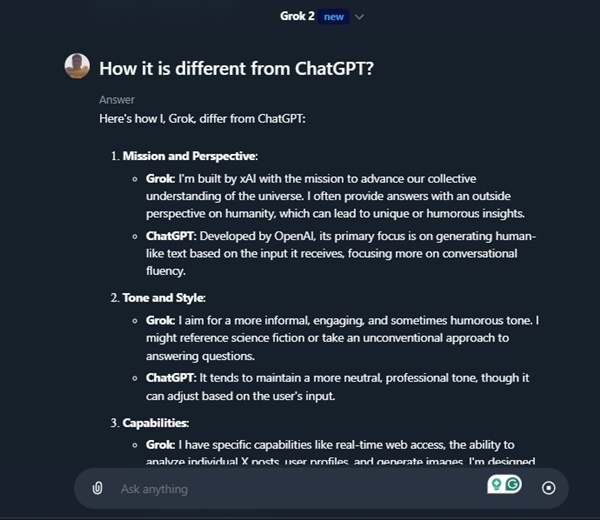
7. De informatie die Grok AI biedt links naar de originele berichten en pagina's. 📚
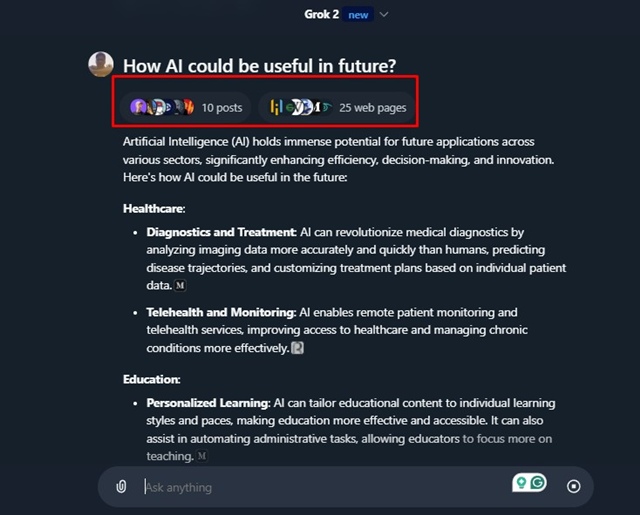
8. Om uw chatgeschiedenis te bekijken, klikt u op de knop dossier in de linkerbovenhoek.
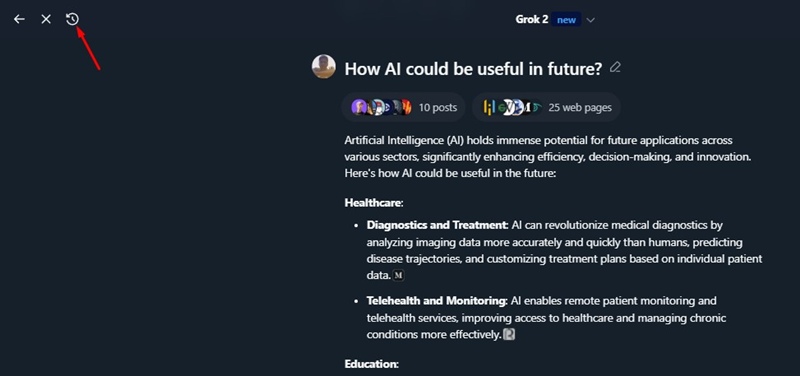
9. Om een nieuwe chat te starten, klikt u op het pictogram potlood in de rechterbovenhoek.

Hoe genereer je AI-afbeeldingen met Grok?
Net als ChatGPT en Copilot kan Grok AI ook afbeeldingen genereren of analyseren. Hier leest u hoe u de AI-chatbot kunt gebruiken om afbeeldingen te genereren. 🖼️✨
1. Ik opende de Grok AI-pagina.
2. Typ vervolgens een beschrijving van de afbeelding die u wilt genereren en druk op Enter.
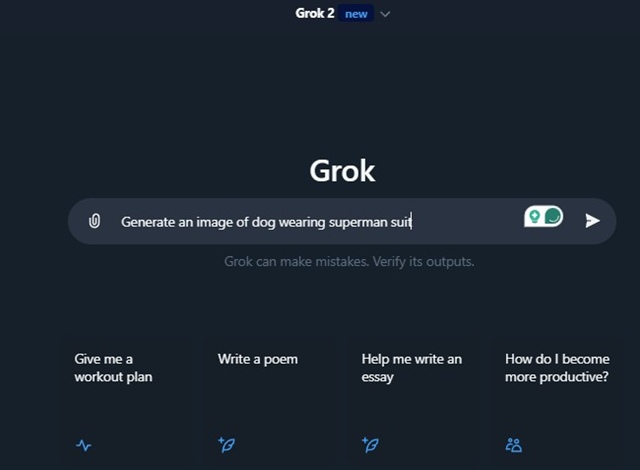
3. Zorg ervoor dat u trefwoorden als 'genereren' of 'maken' gebruikt om uw boodschap duidelijker te maken.
4. Grok AI zal tot genereren vier afbeeldingen binnen een paar seconden. ⏱️
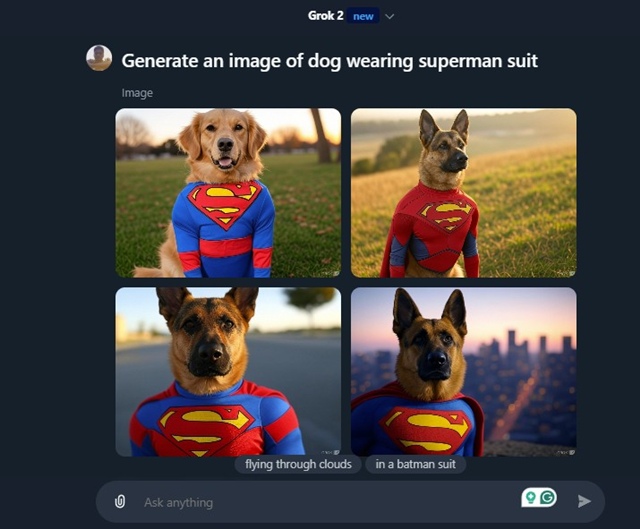
5. Om de gegenereerde afbeeldingen te downloaden, beweegt u de muis eroverheen en selecteert u 'Afbeelding opslaan'. U kunt ook op de drie puntjes op de afbeelding klikken en 'Afbeelding opslaan' selecteren. Afbeelding opslaan. 💾
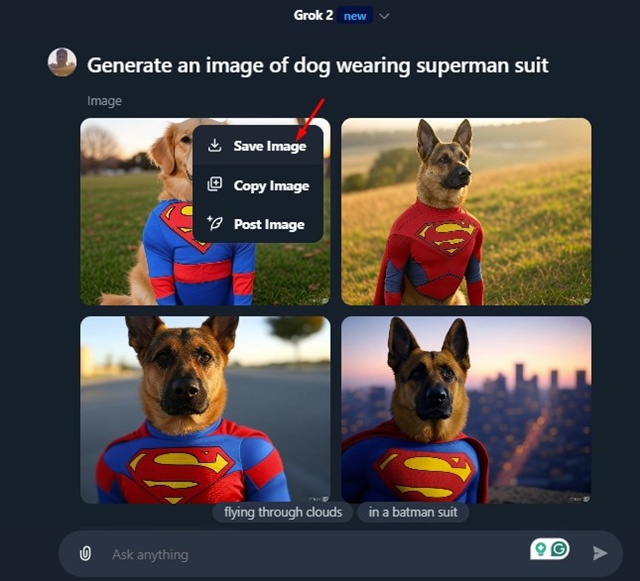
Hoe gebruik je Grok AI op een telefoon?
Je kunt Grok AI ook gebruiken in de X-app voor Android of iPhone. Zorg ervoor dat je update de X-app vanuit de Google Play Store of de Apple App Store om te profiteren van deze AI-chatbot. 📲
In de mobiele app moet je het Grok-icoontje (een balk in een vierkantje) zoeken. Dit icoontje verschijnt onderaan het scherm.
Deze gids legt uit hoe u Grok AI en X (anteriormente Twitter). Si necesitás más ayuda para usar este chatbot de IA, dejá un comentario. Si considerás útil esta guía, ¡compartila con tus amigos! 🚀






















